Onglet Emprunteur
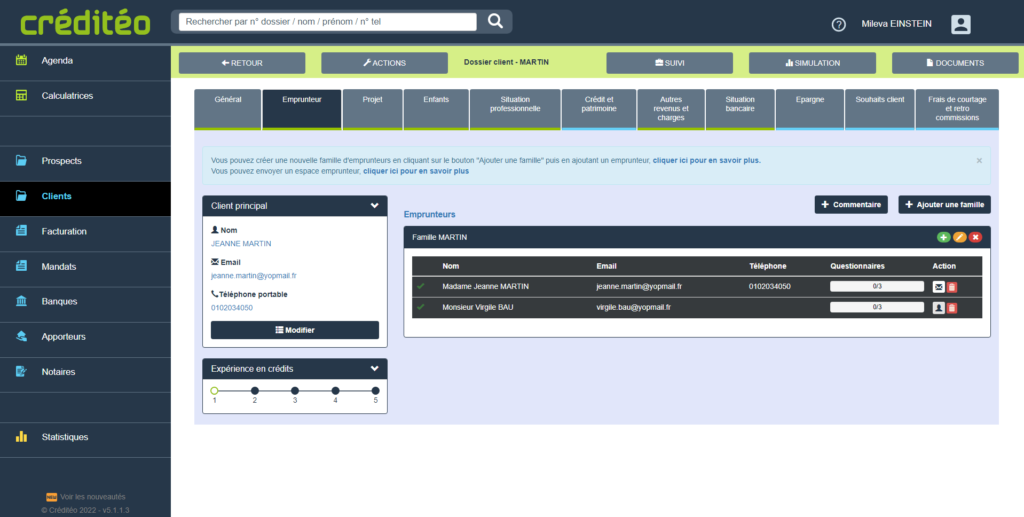
Onglet « Emprunteur »
Ajouter une famille
Si vous souhaitez ajouter une famille, cliquez sur le + Ajouter une famille
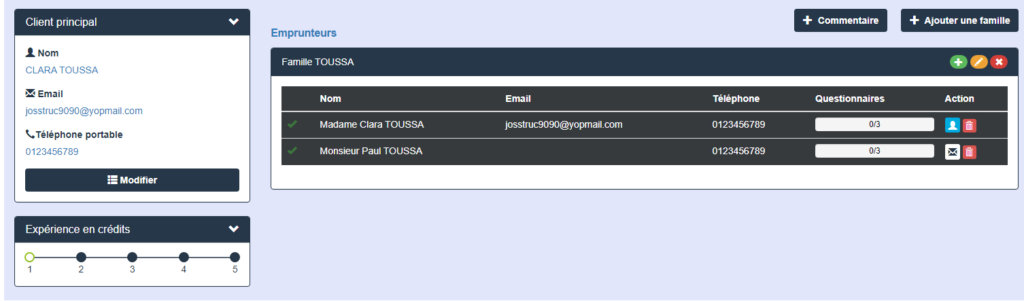
Ajouter une famille
Ajouter un emprunteur
Pour ajouter un emprunteur, cliquez sur le + vert
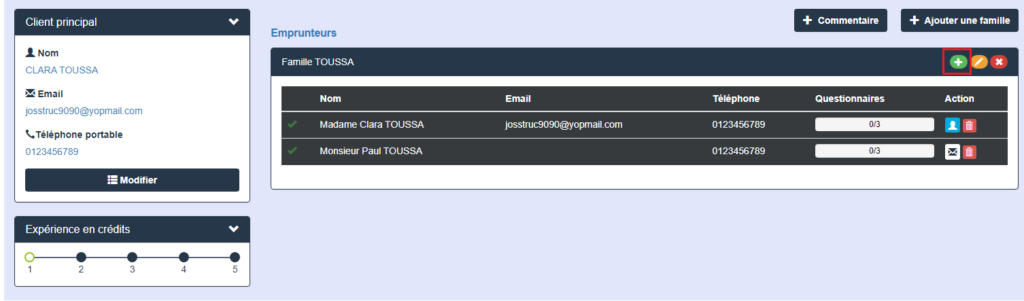
Ajouter un emprunteur
Renseignez la fiche emprunteur et validez.
Editer les informations d'un emprunteur
Pour modifier les informations concernant un emprunteur, cliquez sur sa fiche emprunteur, disponible depuis l’onglet « Emprunteur ».
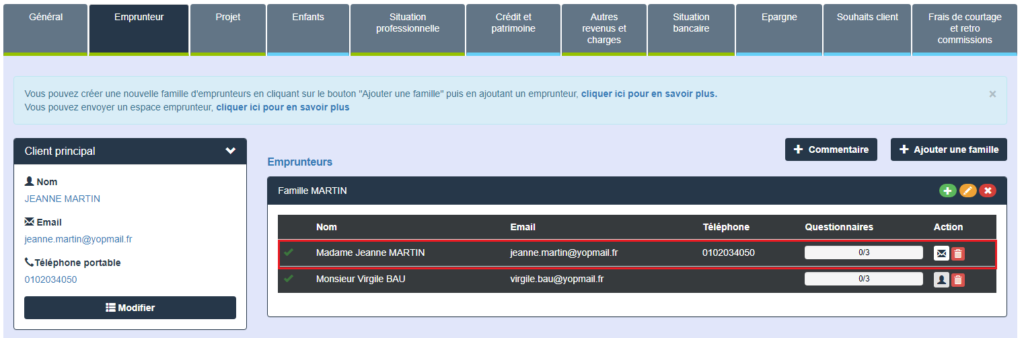
Fiche emprunteur
Modifiez les informations désirées depuis la fiche client de votre emprunteur et validez.
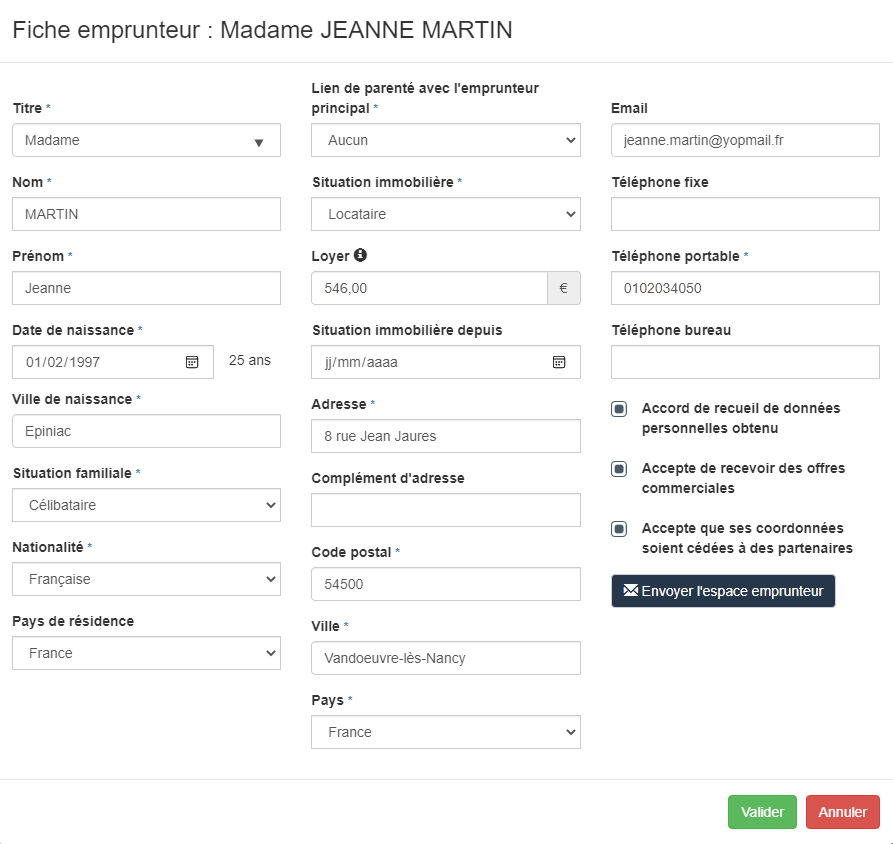
Fiche client
Supprimer un emprunteur
Pour supprimer un emprunteur, cliquez sur la poubelle située sous « Action ».
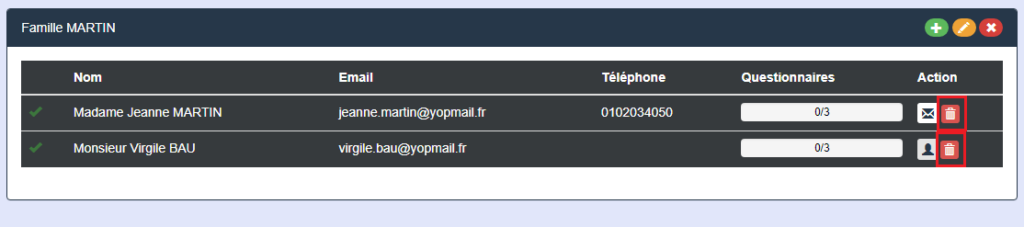
Supprimer un emprunteur
Vérifier que les informations d'un emprunteur ont été saisies
On remarquera la présence du symbole ✔ (vert) en début de ligne qui signifie que les informations emprunteurs sont renseignées.
Sinon, un symbole rouge apparaît.

Emprunteurs saisis
Modifier l'emprunteur principal
Pour modifier l’emprunteur principal d’une famille, cliquez sur « Modifier » dans l’encadré « Client principal » :
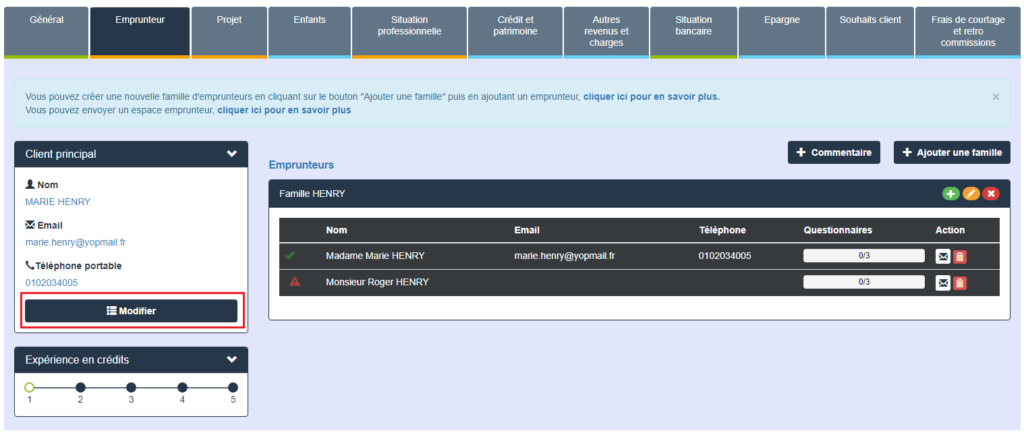
Modifier l’emprunteur principal
Puis dans la fenêtre suivante, faites remonter l’ordre des emprunteurs avec les flèches bleues, l’emprunteur principal étant en tête de liste et la mention « principal » apparaît entre parenthèses à côté de son nom. Puis cliquez sur « éditer »
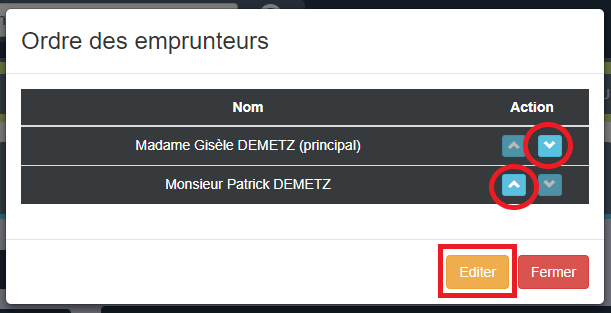
Définir l’ordre des emprunteurs
Accéder aux questionnaires et le barème de notation client
Désormais, vos emprunteurs peuvent compléter leurs questionnaires depuis leur espace utilisateurs, Créditéo.
Vous avez accès à leurs réponses depuis l’onglet « Emprunteur ». []
Pour les consulter, cliquez sur le rectangle situé en dessous de « Questionnaires », dans l’encadré avec les coordonnées de votre emprunteur. [] Vous pouvez, grâce à lui, voir où en est leur avancée et le nombre de formulaires déjà complétés grâce au chiffrage intégré.
Attention ! L’ensemble des emprunteurs d’un dossier devront compléter ce questionnaire depuis l’espace tiers de l’emprunteur principal.
Leurs réponses vous permettront de définir leur notation d’expérience en crédits. Pour la définir, cliquez sur le bouton correspondant à la note désirée, situé dans l’encadré « Expérience en crédits » [].
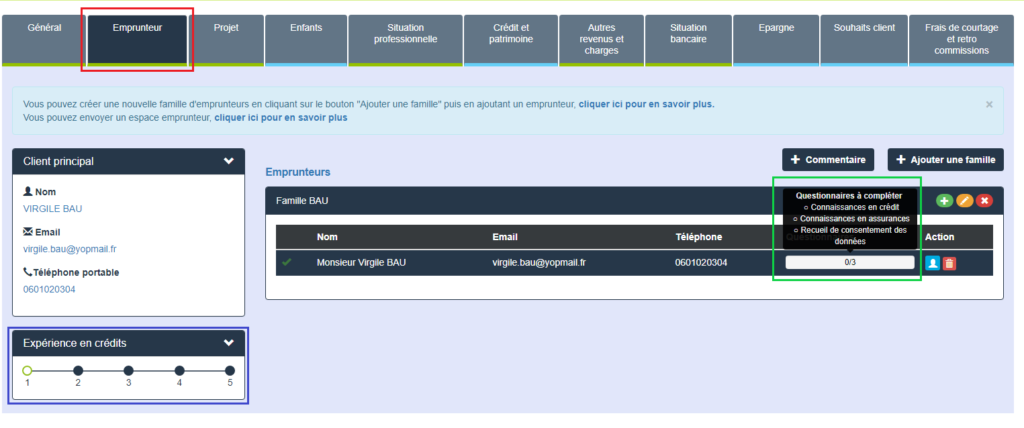
Questionnaires et à la notation d’expérience
Ajouter la saisie d'un questionnaire par le courtier
Pour que vous puissiez compléter vous-même les questionnaires de vos emprunteurs, cliquez sur l’encadré des questionnaires.

Accéder aux questionnaires
Sélectionnez le questionnaire désiré. Complétez le avec vos emprunteurs et validez.
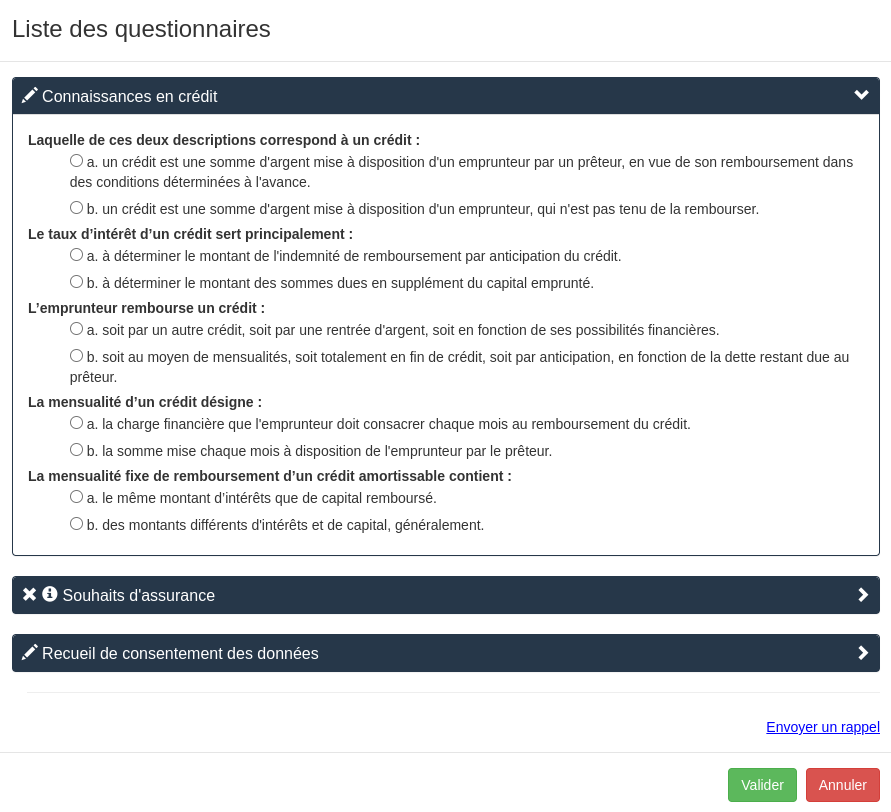
Questionnaires
Attention, le questionnaire d’assurances est à titre informatif, il ne sera pas repris automatiquement dans le dossier.
Les icônes crayon et croix vous permettent de savoir si l’emprunteur peut saisir ces questionnaires dans son espace emprunteur ou non.
Attention, un cas particulier existe !
Le questionnaire « Droit de rétractation » est commun à tous les emprunteurs du dossier.
Comprendre les alertes en cas de modification
Dès lors qu’une liste de documents a été générée pour un dossier, toutes les modifications ultérieures apportées à l’onglet Emprunteur, à savoir ajout, modification ou suppression seront suivies d’un message d’alerte en bas à droite.
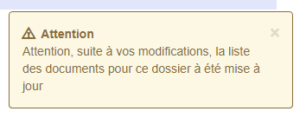
En cas de suppression d’un emprunteur, une fenêtre modale de confirmation apparaît également.
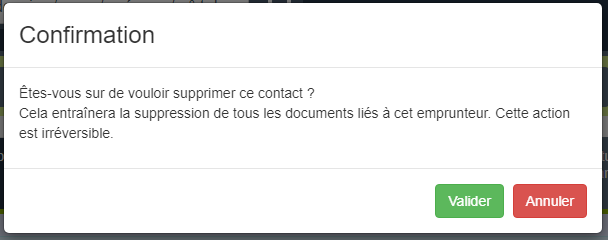
Modale de confirmation
Important ! Cette fonctionnalité existe également en cas de modification sur la situation professionnelle et bancaire de l’emprunteur.
